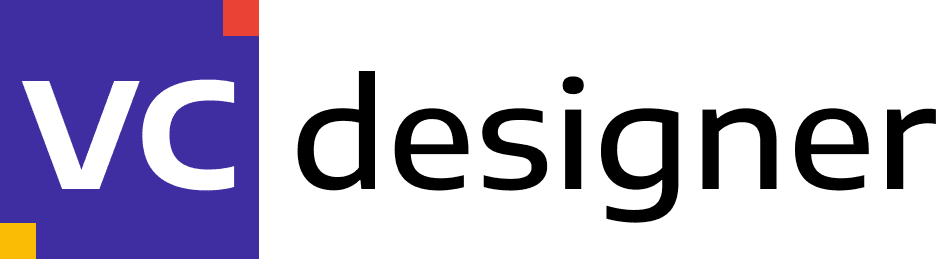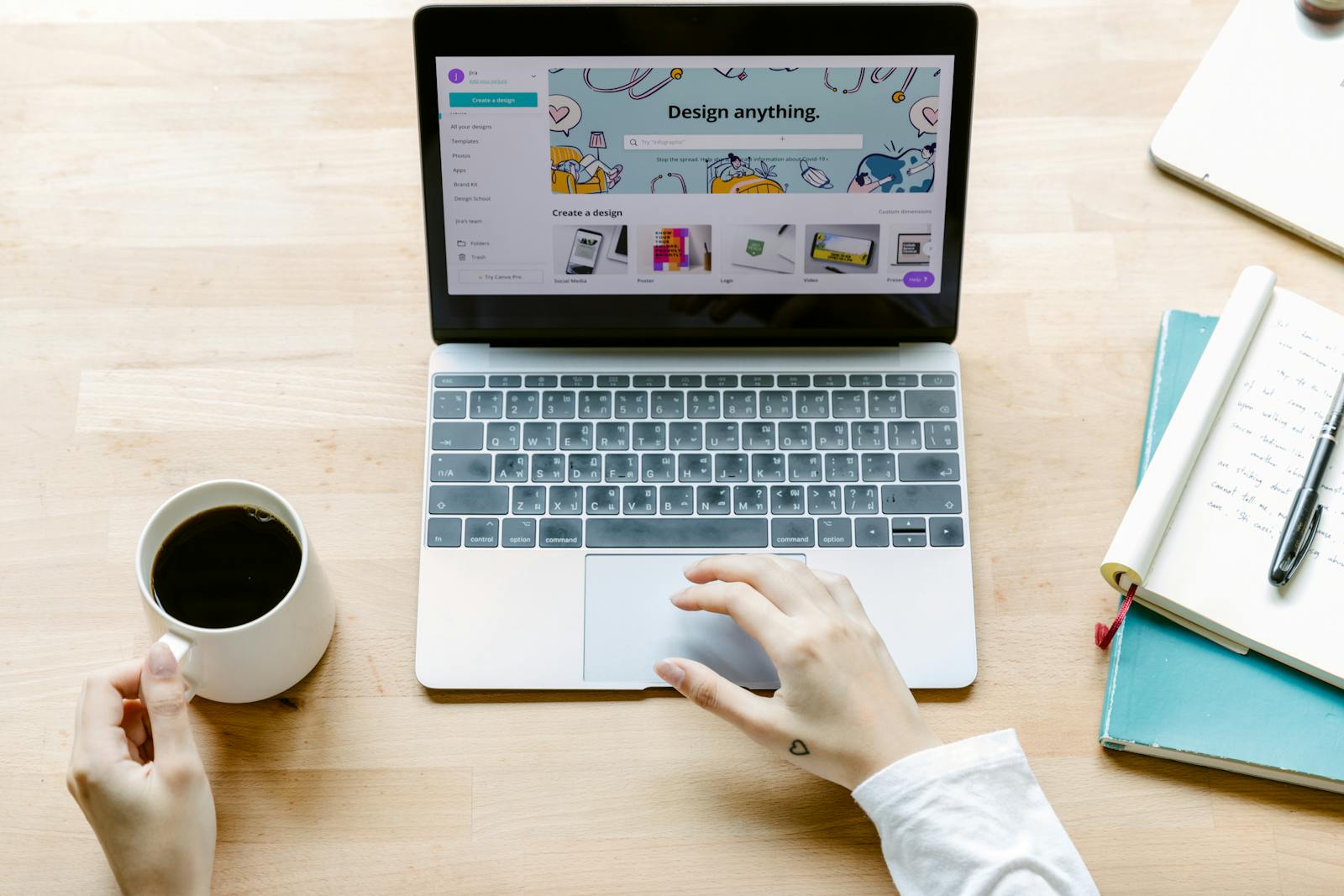Como Criar uma Marca D’água no Canva Gratuitamente
Nesse artigo vamos ensinar você Como Criar uma Marca D’água no Canva Gratuitamente e com isso garantir a segurança das suas imagens e torná-las facilmente reconhecidas. E para isso criar uma marca d’água é uma excelente opção.
Para fazer a sua marca d’água sugerimos diferentes opções: como utilizar uma logomarca, o arroba do seu Instagram ou o link do seu site. Essa escolha depende do seu estilo e propósito.
Passo 1: Acesso ao Canva
Para começar, acesse o site do Canva e entre na versão gratuita. Se você já tem uma conta, basta fazer login. Caso contrário, é fácil criar uma conta usando seu Gmail.
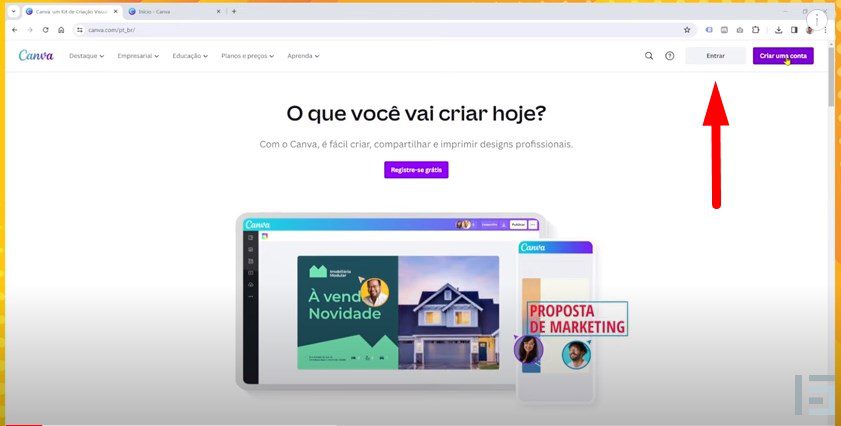
Passo 2: Escolhendo o formato
Ao iniciar o processo, vamos selecionar então um formato de post para Instagram quadrado no formato de 1080 x 1080 e reforçamos mais uma vez se você é fotógrafo utilizar a marca d’água é muito útil para proteger seus trabalhos.
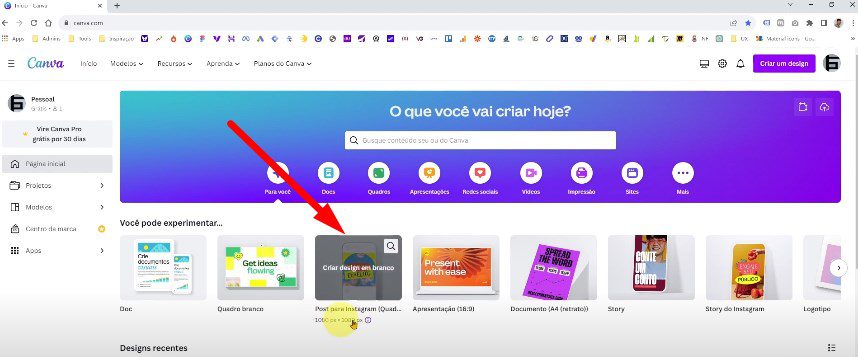
Passo 3: Escolhendo a foto (Upload)
Então, para fazer upload da foto, depois que escolher o formato de post para instagram como explicamos acima, você será levado para o editor do Canva. No lado esquerdo da tela, clique na opção ‘Uploads’ (conforme imagem abaixo):
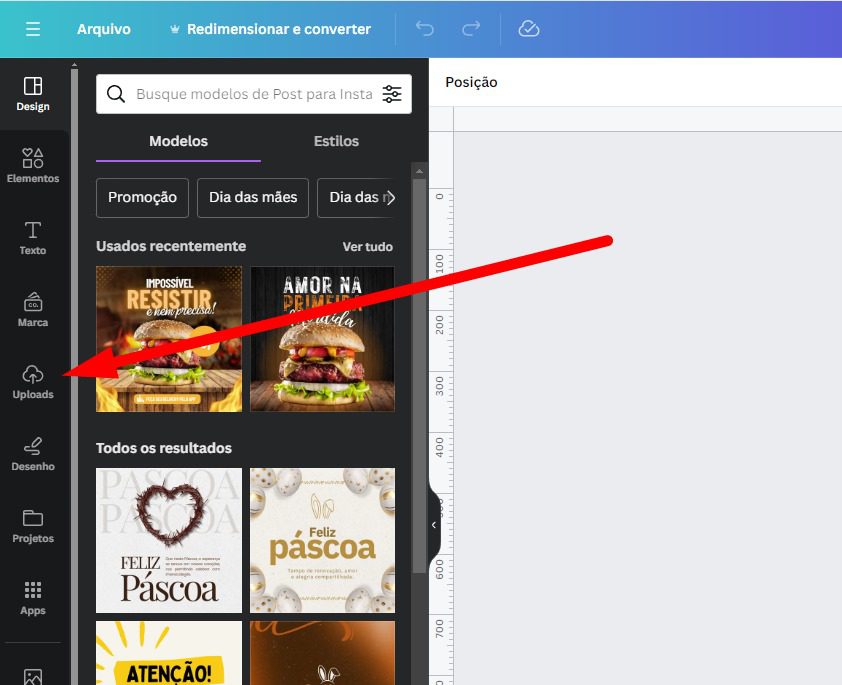
Agora, clique no botão ‘Fazer upload de arquivos’ e abrirá a pasta no seu computador então navegue até a pasta onde sua foto está armazenada e selecione-a. Você também pode simplesmente arrastar a foto para a tela do Canva.

Assim que a foto for carregada, você verá ela na seção ‘Uploads’. Basta clicar na foto e arrastá-la para a área de trabalho do seu design.
Passo 4: Ideias de posicionamento da marca d’água (vamos ensinar duas maneiras)
1) Sobreposta à imagem: você vai escrever o endereço que você quer como marca d’água e apertar no botão transparência e ir diminuindo para torná-la sutil.
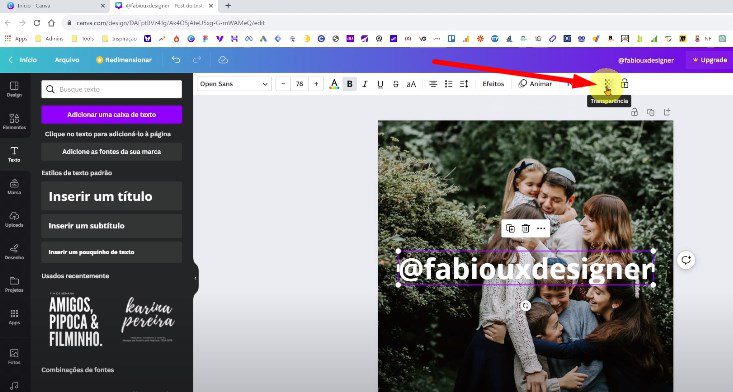
Nessa imagem abaixo colocamos a transparência em 50%
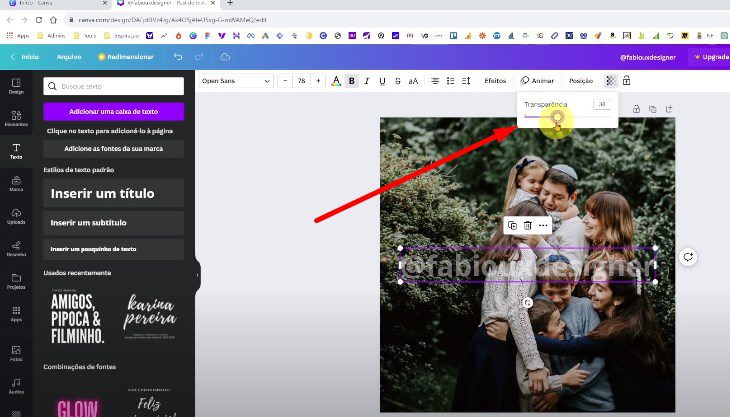
2) Canto da foto: essa segunda opção é a mais recomendada, onde posicionamos a marca d’água no canto da foto para um efeito mais discreto. Na imagem abaixo como vocês podem ver foi diminuído o tamanho da marca d’água e também com isso você acaba protegendo seus design, trabalhos e fotografias.
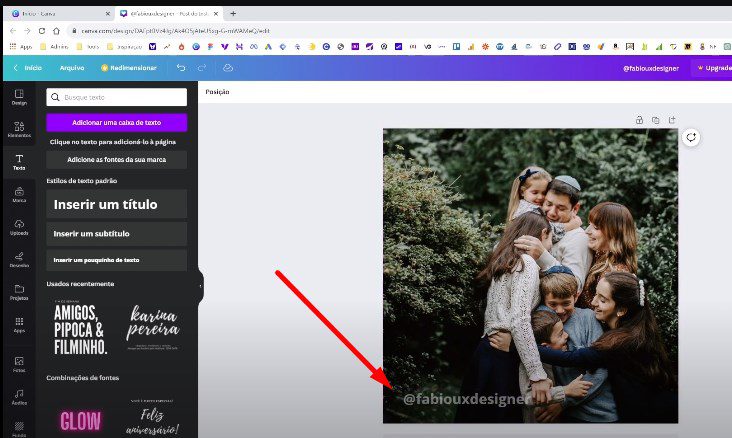
Passo 5: Dica extra
Após incluir sua marca d’água conforme explicado acima, vamos te ensinar a aplicar um leve efeito de escurecimento à imagem para melhorar sua estética antes de fazer o download. Ao fazer isso, damos uma leve escurecida na foto e esse efeito fica muito bonito, principalmente para postar no instagram.
1) Ao incluir a foto e a sua marca, clique em transparência e aplique 80% , e depois vai na caixa de cor de fundo
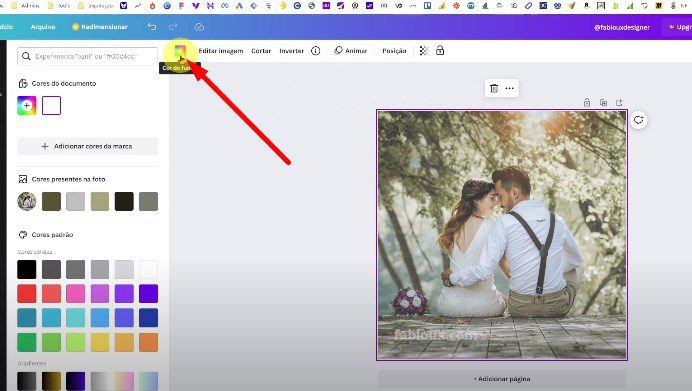
2) E clica no preto
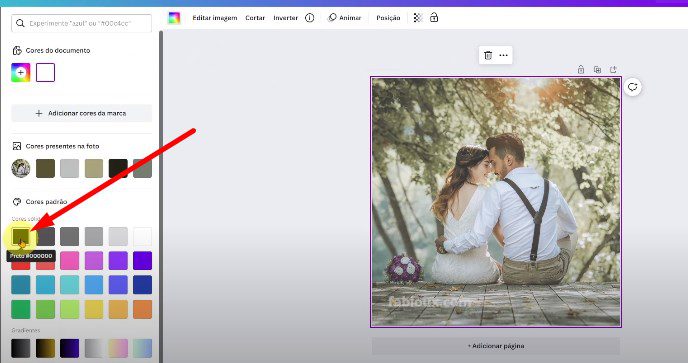
Esse efeito aplicado de leve escurecido fica muito bonito e vale a pena para postar em seu instagram.
Passo 6: Download
Para fazer o download, clicamos no ícone compartilhar, localizado na parte superior do lado direito da tela, depois na opção em PNG ( formato mais indicado para baixar com qualidade) e clique em baixar.
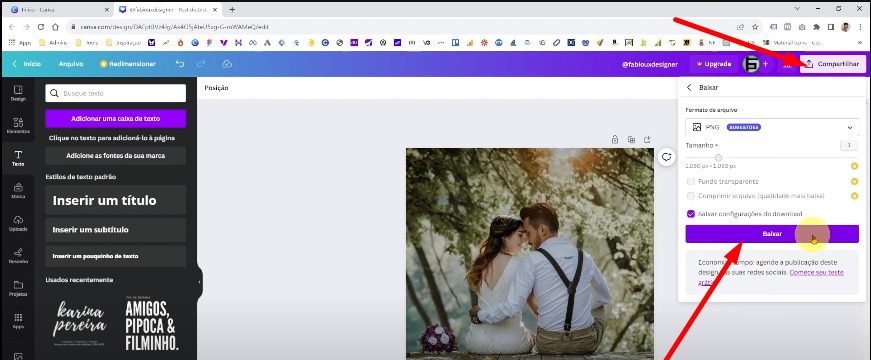
Com essas dicas simples, você vai aprender em Como Fazer Marca d’água No Canva, e com isso poderá criar facilmente uma marca d’água para proteger suas imagens e dar um toque profissional às suas postagens.
Se preferir, você pode assistir ao vídeo no nosso canal do Youtube:
Como Fazer Marca d’água No Canva Grátis (Atualizado 2023)
https://www.youtube.com/watch?v=UGY_L8Go85Y
Inscreva-se
Inscreva-se no meu canal do YouTube e então aprenda mais sobre WordPress, Design gráfico, Canva e muito mais.